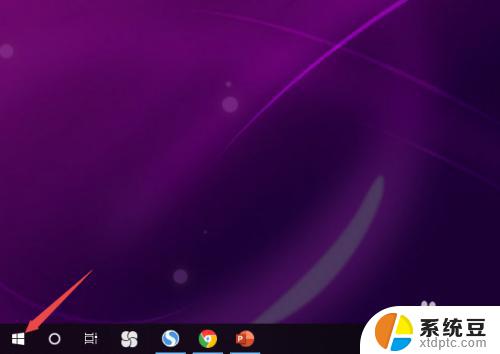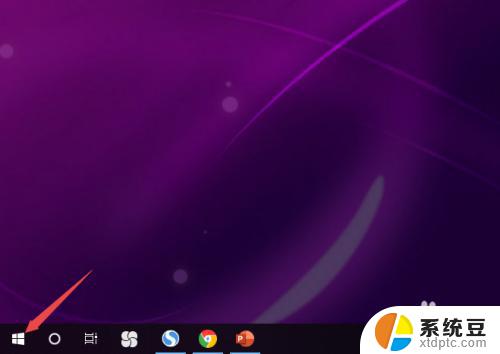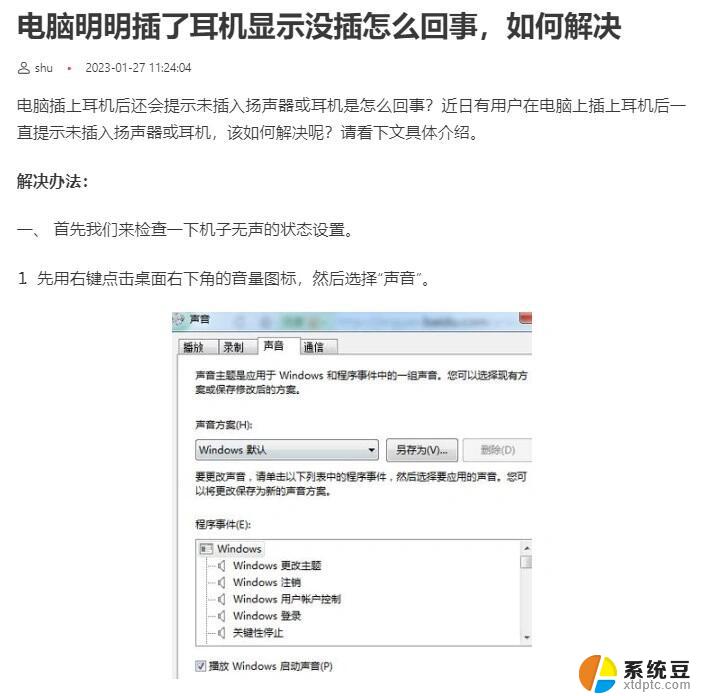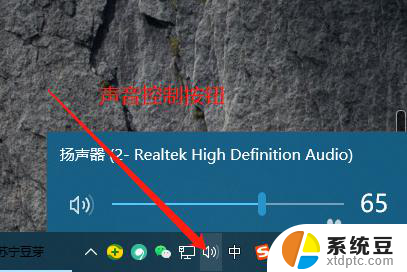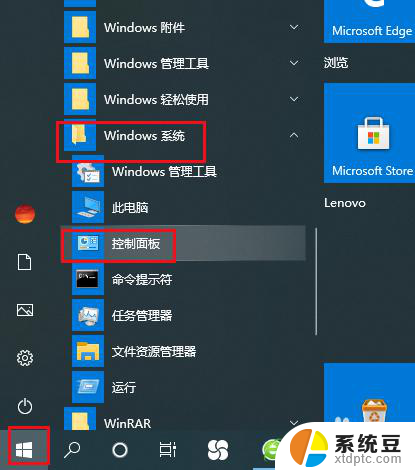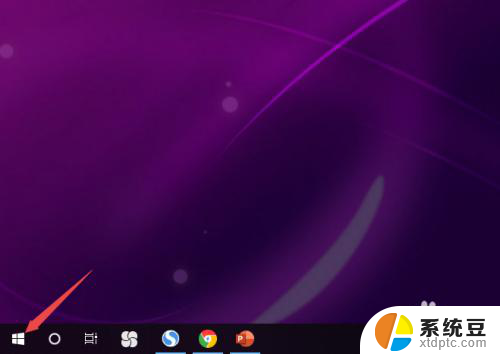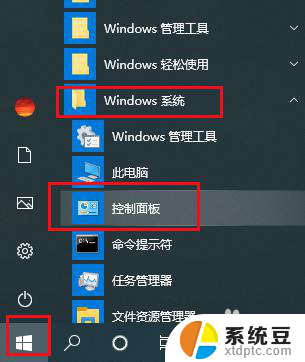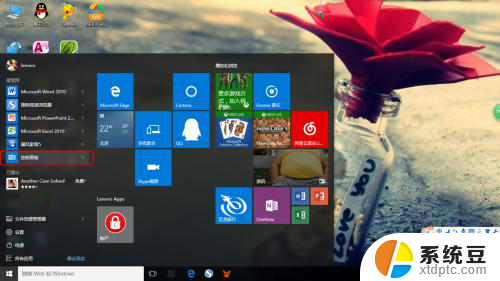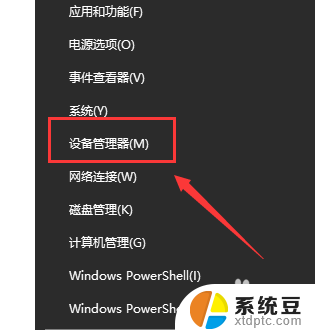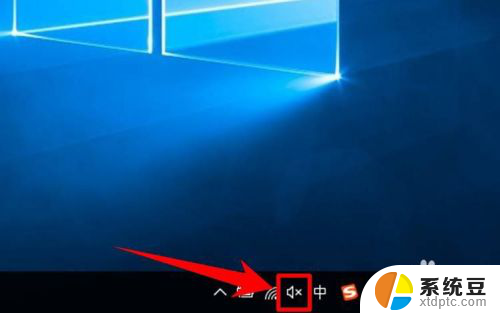耳机插笔记本上没有声音怎么办 win10笔记本电脑耳机插上后没有声音怎么办
更新时间:2023-09-17 09:44:20作者:xtliu
耳机插笔记本上没有声音怎么办,当我们使用Win10笔记本电脑时,有时会遇到一个相当令人困扰的问题:当我们将耳机插入笔记本电脑后,却发现没有任何声音,这种情况可能让我们感到无奈和困惑,因为我们期望通过耳机享受到更好的音频体验。不用担心这个问题通常有解决办法。在本文中我们将探讨一些可能的原因以及解决这个问题的方法,帮助您重新获得耳机的声音,并享受愉悦的音乐和视频体验。
操作方法:
1.打开桌面左下角的界面,点击设置。
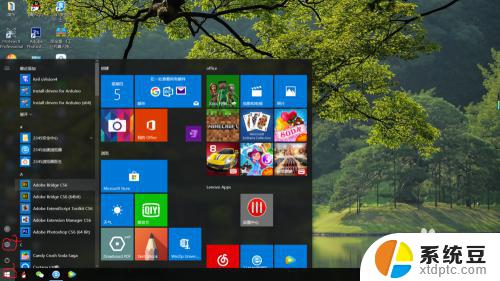
2.在搜索栏里搜索控制面板,点击控制面板进入。
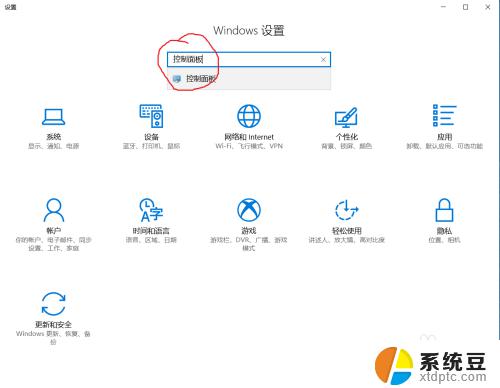
3.点击硬件和声音。
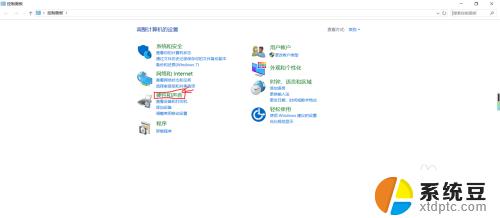
4.双击Realtek高清晰音频管理器。
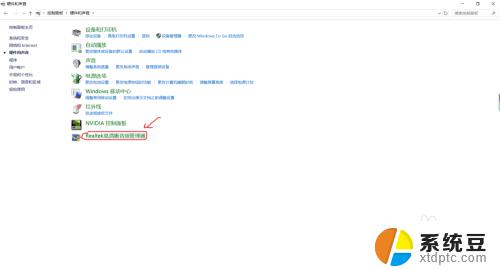
5.点击模拟下的小孔。
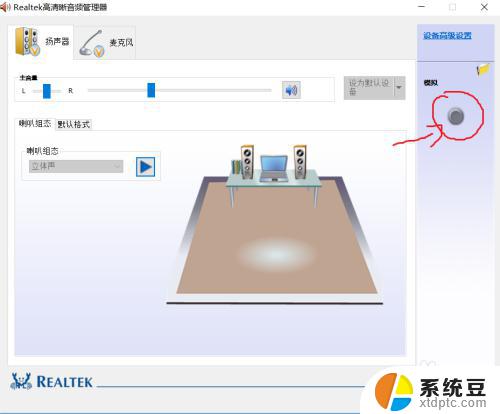
6.把耳机/耳麦打上打钩,并把当插入设备时。开启自动弹出对话框也打上打钩,再点击两次确定就ok了。这样就不怕以后插入耳机没有声音了。
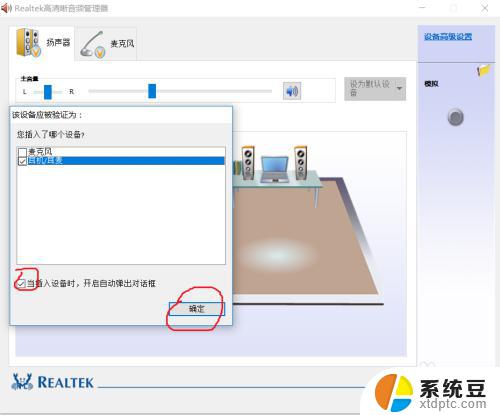
以上就是耳机插入笔记本没有声音的全部内容,如果您不了解,请按照以上步骤操作,希望这些方法能够帮助到您。